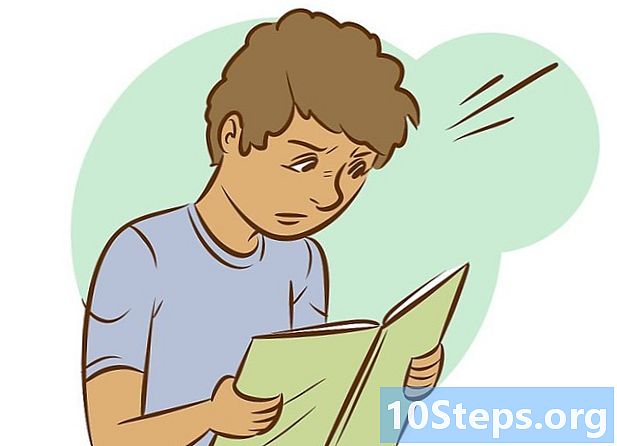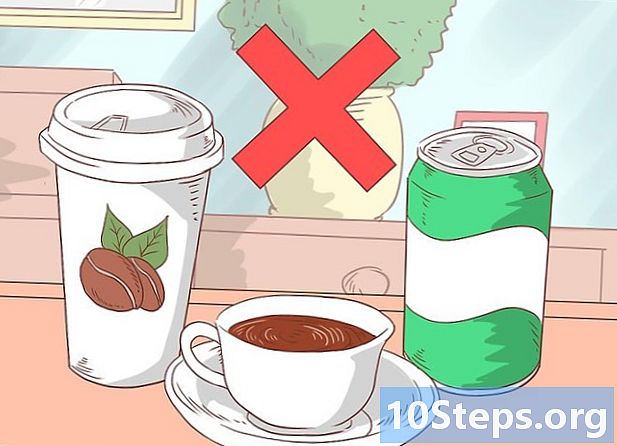المحتوى
شهادة SSL هي الطريقة التي يتم بها التحقق من صحة مواقع الويب والخدمات عن طريق تشفير البيانات المرسلة بينها وبين عملائها. يمكن استخدامها أيضًا للتحقق من أنك متصل بالخدمة المطلوبة ، وليس خدمة احتيالية. إذا كنت مقدمًا لموقع ويب أو خدمة تتطلب اتصالاً آمنًا ، فستحتاج إلى تثبيت شهادة SSL لضمان موثوقيتها. للقيام بذلك ، استمر في قراءة هذه المقالة.
خطوات
الطريقة الأولى من 4: استخدام أداة "خدمات معلومات الإنترنت (IIS)" من Microsoft
قم بإنشاء "طلب توقيع الشهادة" (CSR). قبل أن تتمكن من شراء شهادة SSL وتثبيتها ، ستحتاج إلى إنشاء CSR على الخادم الخاص بك. يحتوي هذا الملف على الخادم ومعلومات المفتاح العام ، وهو مطلوب لإنشاء المفتاح الخاص. يمكنك إنشاء CSR في IIS 8 ببضع نقرات: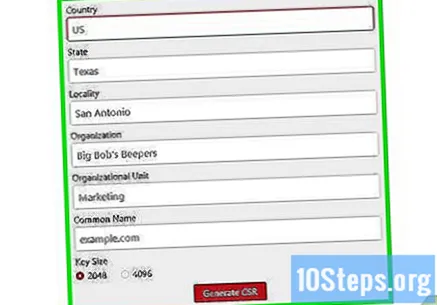
- افتح "مدير الخادم".
- انقر على "أدوات" وحدد "مدير خدمات معلومات الإنترنت (IIS)".
- حدد محطة العمل التي تقوم بتثبيت الشهادة عليها من قائمة "الاتصالات".
- افتح أداة "شهادات الخادم".
- انقر على رابط "إنشاء طلب شهادة" في الجزء العلوي الأيسر "أسفل قائمة" الإجراءات ".
- املأ نموذج معالج "طلب الشهادة". ستحتاج إلى إدخال رمز البلد المكون من رقمين والدولة والمدينة واسم الشركة واسم القطاع (مثل تكنولوجيا المعلومات أو التسويق) والاسم الشائع (عادةً اسم المجال).
- اترك خيار "مزود خدمة التشفير" مضبوطًا على الإعداد الافتراضي.
- اضبط "بت في الطول" على "2048".
- قم بتسمية ملف طلب الشهادة. لا يهم الاسم الدقيق ، ما دمت تجده لاحقًا.

اطلب شهادة SSL. هناك العديد من الشركات عبر الإنترنت التي تقدم هذا النوع من الشهادات. اختر واحدة تتمتع بسمعة طيبة ، حيث أن سلامة عميلك على المحك. تشمل بعض الخدمات الشائعة: DigiCert و Symantec و GlobalSign وغيرها. أفضلها يختلف حسب احتياجاتك (شهادات متعددة ، حلول أعمال ، إلخ).- ستحتاج إلى إرسال ملف CSR إلى خدمة الشهادات المتعاقد عليها عند الطلب. سيتم استخدامه لإنشاء الشهادة لخادمك. يطلب بعض الموفرين نسخة من محتوى ملف CSR ، بينما يطلب آخرون إرسال الملف.

قم بتنزيل الشهادات. ستحتاج إلى تنزيل الشهادات الوسيطة من الخدمة التي وظفتهم منها. ستتلقى الشهادة الأساسية عبر البريد الإلكتروني أو في منطقة العميل بالموقع.- أعد تسمية الشهادة الأساسية إلى "username.cer".
افتح أداة "شهادات الخادم" في IIS مرة أخرى. بعد ذلك ، انقر على رابط "إكمال طلب الشهادة" أسفل رابط "إنشاء طلب شهادة" الذي نقرت عليه لإنشاء CSR.

انتقل إلى ملف الشهادة. بعد تحديد موقعه ، ستحتاج إلى تطبيق "اسم مألوف" عليه ، أي اسم التعريف السريع للشهادة على الخادم. قم بتخزين الشهادة في دليل "شخصي". انقر فوق "موافق" لتثبيت الشهادة.- ثم يجب أن تظهر في القائمة. بخلاف ذلك ، تأكد من أنك تستخدم نفس الخادم الذي تم إنشاء CSR فيه.
اربط الشهادة بموقعك على الويب. الآن وقد تم تثبيته ، ستحتاج إلى ربطه بموقع الويب الذي تريد حمايته. قم بتوسيع مجلد "المواقع" في قائمة "الاتصالات" ، ثم انقر فوق موقع الويب الخاص بك.
- انقر على رابط "الروابط" في قائمة "الإجراءات".
- انقر فوق الزر "إضافة" في نافذة "روابط الموقع" التي ستظهر.
- حدد "https" من القائمة المنسدلة "النوع" ، ثم حدد الشهادة المثبتة من القائمة المنسدلة "شهادة SSL".
- اضغط على "موافق" ثم "إغلاق".
تثبيت الشهادات الوسيطة. ابحث عنها في الموقع الذي تم تنزيله مسبقًا بواسطة موفر الشهادة. يوفر بعض الموفرين أكثر من شهادة واحدة تحتاج إلى التثبيت ، بينما يوفر البعض الآخر شهادة واحدة فقط. انسخ هذه الشهادات إلى مجلد مخصص على الخادم الخاص بك.
- بعد نسخها ، انقر عليها مرتين لفتح شاشة "تفاصيل الشهادة".
- انقر فوق علامة التبويب "عام". انقر فوق الزر "تثبيت الشهادة" في الجزء السفلي من الشاشة.
- حدد "وضع جميع الشهادات في المتجر التالي" وانتقل إلى المتجر "المحلي". يمكن العثور عليها بالنقر فوق مربع الاختيار "إظهار المتاجر الفعلية" ، وتحديد "الشهادات المتوسطة" والنقر فوق "الكمبيوتر المحلي".
أعد تشغيل IIS. لبدء توزيع الشهادات ، ستحتاج إلى إعادة تشغيل خادم IIS. لإعادة تشغيله ، انقر فوق قائمة "ابدأ" وحدد "تشغيل". اكتب "IISREset" واضغط على المفتاح ↵ أدخل. بعد ذلك ، سيظهر "موجه الأوامر" ويعرض حالة إعادة تشغيل IIS.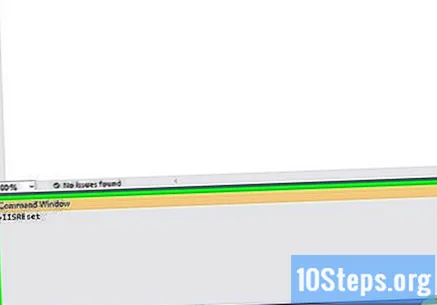
اختبر الشهادة. استخدم متصفحات إنترنت متعددة للتحقق من أن الشهادة تعمل بشكل صحيح. اتصل بموقع الويب باستخدام "https: //" لفرض اتصال SSL. من المفترض أن ترى قفلًا في شريط العناوين ، ويكون عادةً على خلفية خضراء.
الطريقة 2 من 4: استخدام Apache
قم بإنشاء "طلب توقيع الشهادة" (CSR). قبل أن تتمكن من شراء شهادة SSL وتثبيتها ، ستحتاج إلى إنشاء CSR على الخادم الخاص بك. يحتوي هذا الملف على الخادم ومعلومات المفتاح العام ، وهو مطلوب لإنشاء المفتاح الخاص. يمكنك إنشاء CSR مباشرة من سطر أوامر Apache:
- ابدأ الأداة المساعدة "OpenSSL". يمكن العثور عليها في "/ usr / local / ssl / bin /".
- أنشئ زوج مفاتيح عن طريق كتابة الأمر التالي:
- إنشاء كلمة مرور. يجب إبلاغ كلمة المرور نفسها كلما تفاعلت مع مفاتيحك.
- ابدأ عملية إنشاء المسؤولية الاجتماعية للشركات. لإنشاء ملف CSR ، أدخل الأمر التالي:
- املأ المعلومات المطلوبة. ستحتاج إلى إدخال رمز البلد المكون من رقمين والدولة والمدينة واسم الشركة واسم القطاع (مثل تكنولوجيا المعلومات أو التسويق) والاسم الشائع (عادةً اسم المجال).
- قم بإنشاء ملف CSR. بعد إدخال المعلومات المطلوبة ، قم بتشغيل الأمر التالي لإنشاء ملف CSR على الخادم الخاص بك:
اطلب شهادة SSL. هناك العديد من الشركات عبر الإنترنت التي تقدم هذا النوع من الشهادات. اختر واحدة تتمتع بسمعة طيبة ، حيث أن سلامة عميلك على المحك. تشمل بعض الخدمات الشائعة: DigiCert و Symantec و GlobalSign وغيرها. أفضلها يختلف حسب احتياجاتك (شهادات متعددة ، حلول أعمال ، إلخ).
- ستحتاج إلى إرسال ملف CSR إلى خدمة الشهادات المتعاقد عليها عند الطلب. سيتم استخدامه لإنشاء الشهادة لخادمك.
قم بتنزيل الشهادات. ستحتاج إلى تنزيل الشهادات الوسيطة من الخدمة التي وظفتهم منها. ستتلقى الشهادة الأساسية عبر البريد الإلكتروني أو في منطقة العميل بالموقع. المفتاح له التنسيق التالي:
- إذا كانت الشهادات في ملف نصي ، فستحتاج إلى تغييرها إلى تنسيق CRT قبل إرسالها
- تحقق من المفاتيح التي تم تنزيلها. يجب أن يكون هناك خمس شرطات "-" على كل جانب من سطور "شهادة البداية" و "شهادة النهاية". تأكد أيضًا من عدم وجود مسافات إضافية أو فواصل أسطر في المفتاح.
أرسل الشهادات إلى الخادم الخاص بك. يجب وضعها في مجلد مخصص للشهادات والمفاتيح. مثال على الموقع يمكن أن يكون "/ usr / local / ssl / crt /". يجب أن تكون جميع الشهادات في نفس المجلد.
افتح الملف "httpd.conf" في محرر نصوص. تحتوي بعض إصدارات Apache على ملف "ssl.conf" كشهادة SSL. قم بتحرير واحد فقط إذا كان لديك كلاهما. أضف الأسطر التالية إلى قسم "Virtual Host":
- احفظ التغييرات على الملف بعد تغييره. أرسل الملف مرة أخرى إذا لزم الأمر.
أعد تشغيل الخادم الخاص بك. بعد تغيير الملف ، يمكنك استخدام شهادة SSL عن طريق إعادة تشغيل الخادم. يمكن إعادة تشغيل معظم الإصدارات عن طريق تشغيل الأمر أدناه:
اختبر الشهادة. استخدم متصفحات إنترنت متعددة للتحقق من أن الشهادة تعمل بشكل صحيح. اتصل بموقع الويب باستخدام "https: //" لفرض اتصال SSL. من المفترض أن ترى قفلًا في شريط العناوين ، ويكون عادةً على خلفية خضراء.
طريقة 3 من 4: استخدام التبادل
قم بإنشاء "طلب توقيع الشهادة" (CSR). قبل أن تتمكن من شراء شهادة SSL وتثبيتها ، ستحتاج إلى إنشاء CSR على الخادم الخاص بك. يحتوي هذا الملف على الخادم ومعلومات المفتاح العام ، وهو مطلوب لإنشاء المفتاح الخاص.
- افتح "وحدة التحكم بالإدارة في Exchange". للقيام بذلك ، انقر فوق القائمة "ابدأ" ، ثم على "البرامج" ، حدد "Microsoft Exchange 2010" وانقر فوق "وحدة التحكم بالإدارة في Exchange".
- بعد تحميل البرنامج ، انقر على رابط "إدارة قواعد البيانات" في منتصف النافذة.
- حدد "تكوين الخادم" في المربع الموجود على اليسار. انقر على رابط "شهادة تبادل جديدة" في قائمة "الإجراءات" على الجانب الأيمن من الشاشة.
- أعط الشهادة اسما لن تنساه. لا يهم اسم الملف ، ما دمت تجده لاحقًا.
- أدخل معلومات التكوين. يجب أن يقوم Exchange تلقائيًا بتحديد الخدمات المناسبة ، وإلا يمكنك القيام بذلك يدويًا. تأكد من تحديد جميع الخدمات التي تحتاج إلى حمايتها.
- أدخل معلومات مؤسستك. ستحتاج إلى إدخال رمز البلد المكون من رقمين والدولة والمدينة واسم الشركة واسم القطاع (مثل تكنولوجيا المعلومات أو التسويق) والاسم الشائع (عادةً اسم المجال).
- أدخل موقعًا واسمًا لملف CSR الذي سيتم إنشاؤه. قم بتدوين هذا الموقع ، حيث سيكون ضروريًا عند طلب الشهادة.
اطلب شهادة SSL. هناك العديد من الشركات عبر الإنترنت التي تقدم هذا النوع من الشهادات. اختر واحدة ذات سمعة جيدة ، حيث أن سلامة عميلك على المحك. تشمل بعض الخدمات الشائعة: DigiCert و Symantec و GlobalSign وغيرها. أفضلها يختلف حسب احتياجاتك (شهادات متعددة ، حلول أعمال ، إلخ).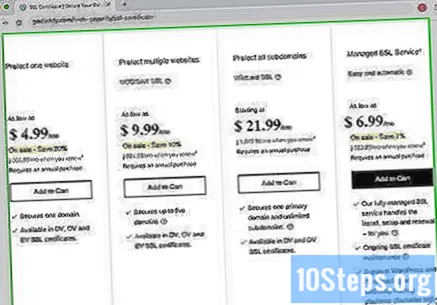
- ستحتاج إلى إرسال ملف CSR إلى خدمة الشهادات المتعاقد عليها عند الطلب. سيتم استخدامه لإنشاء الشهادة لخادمك. يطلب بعض الموفرين نسخة من محتوى ملف CSR ، بينما يطلب آخرون إرسال الملف.
قم بتنزيل الشهادات. ستحتاج إلى تنزيل الشهادات الوسيطة من الخدمة التي وظفتهم منها. ستتلقى الشهادة الأساسية عبر البريد الإلكتروني أو في منطقة العميل بالموقع.
- انسخ ملف الشهادة الذي استلمه خادم Exchange.
قم بتثبيت الشهادة المتوسطة. في معظم الحالات ، يمكنك لصق بيانات الشهادة في مستند نصي وحفظها باسم "intermediate.cer". افتح Microsoft Management Console (MMC) بالنقر فوق قائمة "ابدأ" واختيار "تشغيل" وكتابة "mmc".
- انقر فوق "ملف" وحدد "إضافة / إزالة الأداة الإضافية".
- انقر فوق "إضافة" ، حدد "الشهادات" وانقر فوق "إضافة" مرة أخرى.
- حدد "حساب الكمبيوتر" وانقر فوق "التالي". اختر "كمبيوتر محلي" كمخزن محلي. انقر فوق "إنهاء" ثم "موافق". ثم ستعود إلى MMC.
- حدد "الشهادات" في MMC. اختر "المراجع المصدقة المتوسطة" وحدد "الشهادات".
- انقر بزر الماوس الأيمن فوق "الشهادات" ، وحدد "كافة المهام" ثم "استيراد". استخدم المعالج لتحميل الشهادات الوسيطة التي حصل عليها المزود المتعاقد معه.
افتح قسم "تكوين الخادم" في "وحدة التحكم بالإدارة في Exchange". راجع الخطوة 1 إذا كنت بحاجة إلى مزيد من المعلومات حول كيفية فتحه. انقر على شهادتك في وسط النافذة ثم على رابط "إكمال الطلب المعلق" في قائمة "الإجراءات".
- انتقل إلى الشهادة الأساسية وانقر على "إكمال". بعد تحميله ، انقر فوق "إنهاء".
- تجاهل أي أخطاء تفيد بفشل العملية ؛ هذا واحد حشرة عادي.
- قم بتمكين الشهادة. بعد تثبيته ، انقر على رابط "تعيين الخدمات للشهادة" أسفل قائمة "الإجراءات".
- حدد الخادم الخاص بك من القائمة التي ستظهر ، ثم انقر فوق "التالي".
- حدد الخدمات التي تريد حمايتها بالشهادة. انقر فوق "التالي" ، ثم "تعيين" و "إنهاء".
طريقة 4 من 4: استخدام cPanel
قم بإنشاء "طلب توقيع الشهادة" (CSR). قبل أن تتمكن من شراء شهادة SSL وتثبيتها ، ستحتاج إلى إنشاء CSR على الخادم الخاص بك. يحتوي هذا الملف على الخادم ومعلومات المفتاح العام ، وهو مطلوب لإنشاء المفتاح الخاص.
- الوصول إلى حساب cPanel الخاص بك. افتح لوحة التحكم وابحث عن "SSL / TLS Manager".
- انقر فوق الارتباط "إنشاء أو عرض أو إرسال أو حذف مفاتيحك الخاصة".
- مرر لأسفل إلى قسم "إنشاء مفتاح جديد". أدخل اسم المجال الخاص بك أو حدده من القائمة المنسدلة. حدد "2048" ضمن "حجم المفتاح". انقر فوق الزر "إنشاء".
- انقر فوق "الرجوع إلى SSL Manager". من هذه القائمة ، حدد الارتباط "إنشاء طلبات توقيع شهادة SSL أو عرضها أو حذفها".
- أدخل معلومات مؤسستك. ستحتاج إلى إدخال رمز البلد المكون من رقمين والدولة والمدينة واسم الشركة واسم القطاع (مثل تكنولوجيا المعلومات أو التسويق) والاسم الشائع (عادةً اسم المجال).
- انقر فوق الزر "إنشاء". بعد ذلك ، سيتم عرض CSR الخاص بك. يمكنك نسخه وإدخاله في نموذج طلب الشهادة ". إذا كانت الخدمة المتعاقد عليها تتطلب ملف CSR ، الصق النص في محرر نصي واحفظ الملف بالامتداد. CSR.
اطلب شهادة SSL. هناك العديد من الشركات عبر الإنترنت التي تقدم هذا النوع من الشهادات. اختر واحدة ذات سمعة جيدة ، حيث أن سلامة عميلك على المحك. تشمل بعض الخدمات الشائعة: DigiCert و Symantec و GlobalSign وغيرها. أفضلها يختلف حسب احتياجاتك (شهادات متعددة ، حلول أعمال ، إلخ).
- ستحتاج إلى إرسال ملف CSR إلى خدمة الشهادات المتعاقد عليها عند الطلب. سيتم استخدامه لإنشاء الشهادة لخادمك. يطلب بعض الموفرين نسخة من محتوى ملف CSR ، بينما يطلب آخرون إرسال الملف.
قم بتنزيل الشهادات. ستحتاج إلى تنزيل الشهادات الوسيطة من الخدمة التي وظفتهم منها. ستتلقى الشهادة الأساسية عبر البريد الإلكتروني أو في منطقة العميل بالموقع.
افتح قائمة "SSL Manager" مرة أخرى في cPanel. انقر على رابط "إنشاء أو عرض أو إرسال أو حذف شهادة SSL". انقر فوق الزر "إرسال" للانتقال إلى الشهادة المستلمة من قبل المزود المتعاقد. إذا كان بتنسيق نصي ، فقم بلصقه في المربع في متصفح الإنترنت الخاص بك.
انقر على رابط "تثبيت شهادة SSL". سيؤدي القيام بذلك إلى إكمال تثبيت شهادة SSL. سيتم إعادة تشغيل الخادم الخاص بك ، وسيبدأ توزيع الشهادة.
اختبر الشهادة. استخدم متصفحات إنترنت متعددة للتحقق من أن الشهادة تعمل بشكل صحيح. اتصل بموقع الويب باستخدام "https: //" لفرض اتصال SSL. من المفترض أن ترى قفلًا في شريط العناوين ، ويكون عادةً على خلفية خضراء.